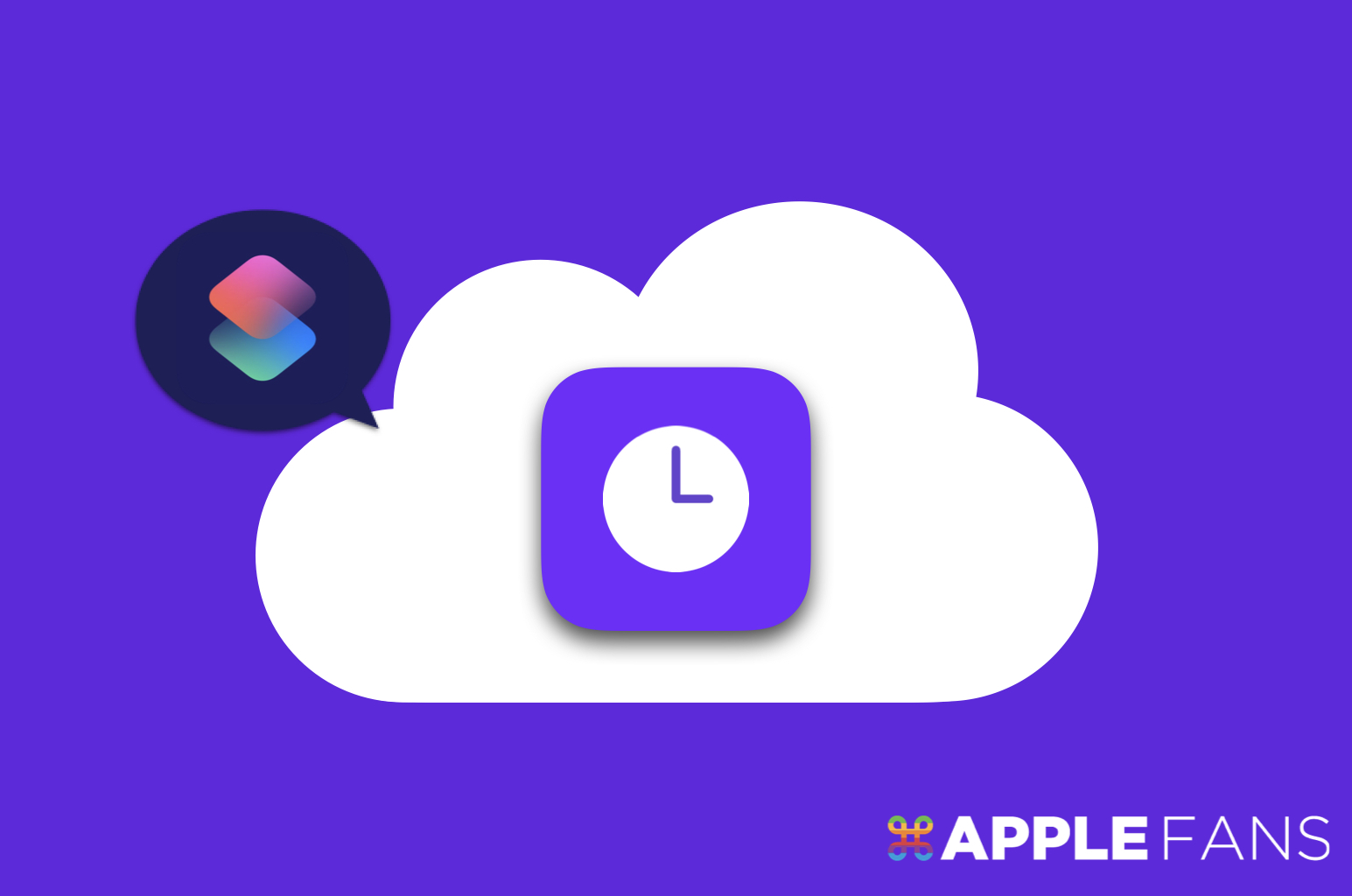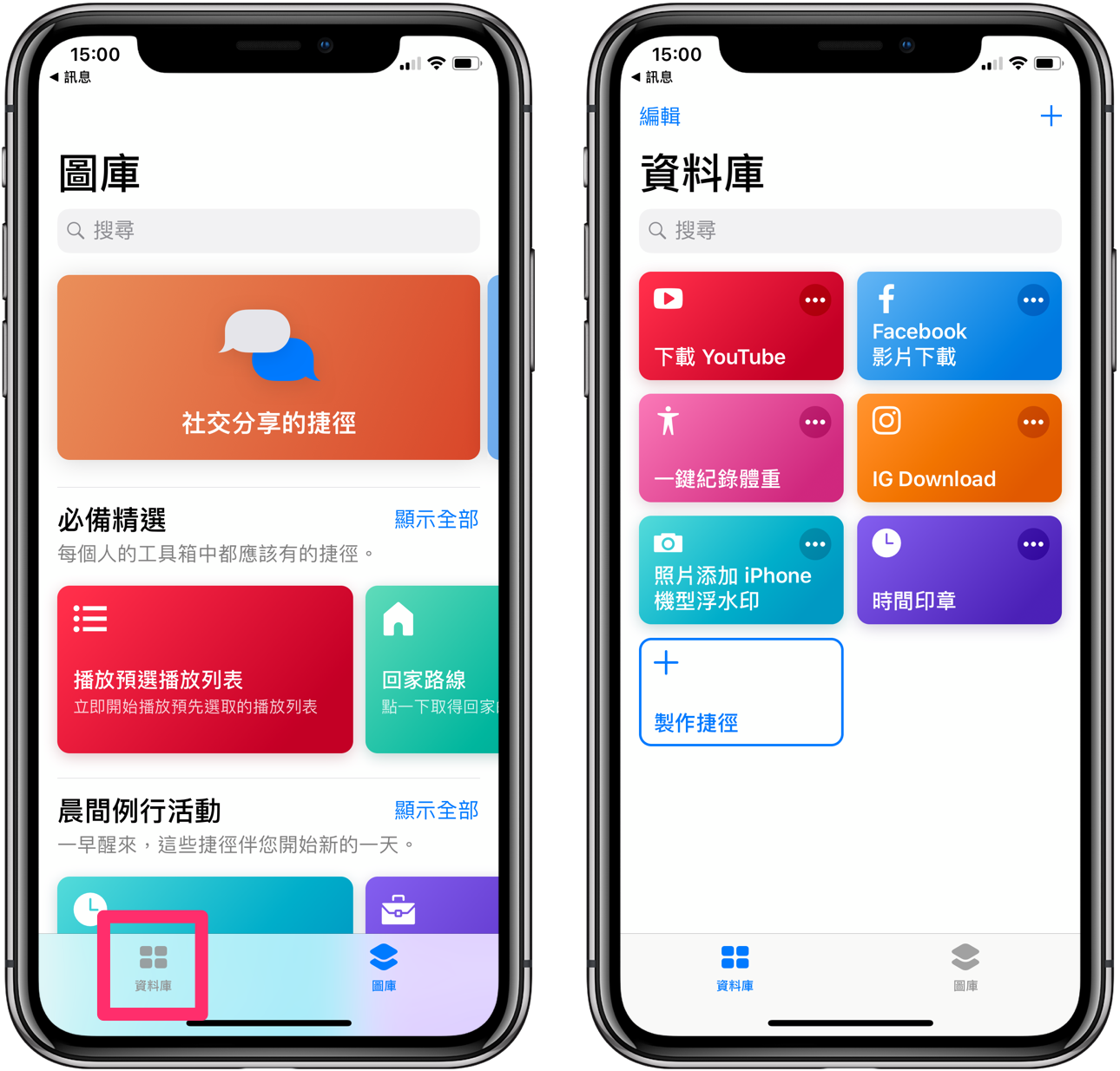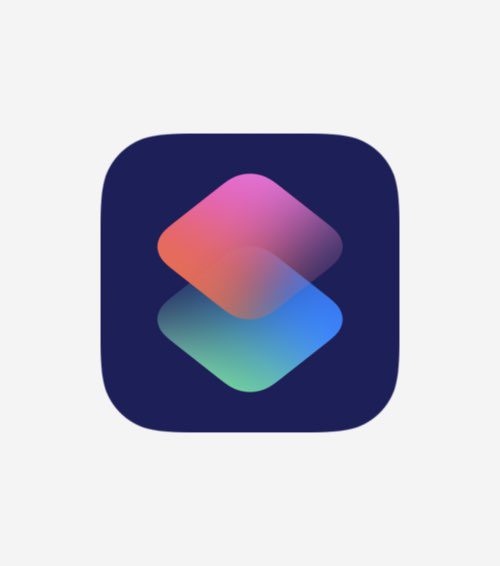
上回為大家介紹如何利用《捷徑》一鍵幫照片加上 iPhone 機型浮水印之後, APPLEFANS 的 Facebook 許願池粉絲團就收到了留言,詢問是否有為 照片加上日期時間 的捷徑⋯
是的!我們聽到了!現在就馬上來回答粉絲的疑問~
在這個數位相機、手機拍攝的時代,照片保存從沖洗變成電子檔案儲存,拍照的日期、時間及地點等資訊則是一起儲存在照片的背景資訊,因此已不需要像過去傳統相機那樣加印日期在照片上了。
只是,少在用不代表完全不需要,在某些情況例如檢舉違停或特定職業,加日期時間在照片上的功能還是有他的重要性。
而 iOS 都出到 12 了,12個年頭過去了,還是不見 Apple 開放這項功能。雖然已經有不少網站或是 App 都能支援,例如 APPLEFANS 曾經推薦過的免費 App DateStamper,但還要下載 App 來使用就是覺得多一層麻煩,難免讓果粉們有些藍瘦香菇⋯
不過,現在有了強大的《捷徑》,這些都不再是煩惱了!
APPLEFANS 使出洪荒之力,製作了一個在 iPhone 上就能簡單幫照片加上日期及時間的捷徑,要來分享給追求簡單方便快速的你~
「時間印章」捷徑:
- 二種字體顏色以供選擇
- 使用 helvetica 字型
- 日期與時間點為拍照的當下,並非使用捷徑的時間
- 可以選擇多張照片一次完成
- 免去需透過特定 App 拍照的麻煩
- 沒有原始照片被覆蓋的困擾
- 執行步驟依然保持《捷徑》風格,非常簡單、超級直覺!
是不是很期待?那我們就馬上開始吧!
用《捷徑》讓 iPhone 一鍵幫照片加上日期時間!
⌘ Step 1. 下載《捷徑》App
開啟 App Store 搜尋【捷徑】並開始下載(或點我下載)。
打開《捷徑》App 並按下【開始使用】。
⌘ Step 2. 安裝 時間印章 捷徑
下載「時間印章捷徑」捷徑(下載連結分享於文末)後,按下下方的【取得捷徑】,自動開啟 《捷徑》App 後,畫面會顯示【已加入資料庫】。
此時點選左下角【資料庫】,會看到資料庫內出現「時間印章」捷徑的圖示,表示已完成捷徑的下載。
★ APPLEFANS 已將照片添加浮水印系列功能,整合成「照片添加浮水印 Plus」捷徑,歡迎到 用《捷徑》讓 iPhone 簡單幫照片加浮水印 這篇文章下載最新版本喔!
⌘ Step 3. 一鍵用 iPhone 幫 照片加上日期時間
開啟《捷徑》App ,點剛剛下載好的捷徑圖示,首先會跳出字體顏色選單,提供黑色及白色二種選擇,記得搭配不同照片背景顏色選擇合適的字體顏色喔!
接下來會出現選擇照片的提示,點選【好】,之後畫面會自動跳轉到《照片》,依照自己的需求選擇一張或多張照片,選完之後按右上角的【完成】。
然後坐等動作進度條跑完,再依自己的需求選擇要刪除或是保留原始照片。
最後跳出「儲存成功」的通知,表示已經製作完成。
如果想要馬上欣賞剛加上時間日期的照片,只要在「儲存成功」的提示對話框按【好】就可以摟!
⌘ Step 4. 大功告成
之後到 iPhone 內建的《照片》裡,就能看到剛剛加好日期與時間的照片了。
日期與時間會加在照片右下角,完成的照片如下:
可以看到日期與時間點是拍照的當下,並非使用捷徑製作的時間。
正方形的照片也沒問題。
有需要的話 GIF 圖檔也可以加喔!只是加上的日期時間是製作 GIF 圖檔的時間點。
請注意,跟添加浮水印一樣,原況照片及影片只會擷取第一張照片加上日期時間,做成一張不會動的普通照片。所以如果想要動圖的話,還是要先轉成 GIF 檔才可以。
結語
想跟朋友分享充滿回憶的照片嗎?下次分享前不妨先試著用《捷徑》幫拍好的照片加上時間印章吧!
如果覺得開啟《捷徑》還是有些麻煩的話,請配合一鍵紀錄體重+體脂率+BMI 的教學一起服用,文章有教大家如何將《捷徑》加到小工具頁(Widget)中,使用起來會更快更方便!
APPLEFANS 之前還為大家介紹了幾款非常實用捷徑,包括輕鬆下載 YouTube 等多個社群平台影音、Instagram 照片及影片與一鍵水平翻轉照片,還沒用過的朋友記得快回去看,一起來體驗《捷徑》的威力吧~